xshell6是一款功能非常强大、操作简单、使用方便的终端模拟器,深受大家的喜爱和青睐,非常好用,界面简洁,体积小巧但功能丰富、强大,占用空间小,运行速度快,不卡顿电脑,保持系统运行良好状态!软件的功能非常强悍,软件拥有强大的SSH远程终端客户端、SSH终端管理器,并且具备标签式的环境,动态端口转发,自定义键的映射关系,用户定义的按钮,VB脚本,显示2字节字符和国际语言支持UNICODE,并且通过提供业界领先的性能,软件还包含了其他SSH客户端无法发现的功能和优势。企业用户会发现有用的功能包括选项卡式环境,动态端口转发,自定义键映射,高亮集,VB / Jscript / Python脚本,支持ASCII和非ASCII字符的双字体以及PKCS#11支持。软件支持SSH、SFTP、telnet,rlogin和串行,可以作为Telnet、Rlogin、SSH、SFTP、Serial等协议的安全终端模拟软件,使用它用户可以在Windows界面下直接访问远端不同系统下的服务器,即可远程控制终端服务器。此外还新增明亮和暗色两种新的主题模式,现在可以根据需要选择颜色和整体主题,选择默认的有三种主题样式,同时用户也可以切换回5 版那种传统的主题。本站提供
xshell6免费版下载,有需求的用户欢迎前来下载使用。
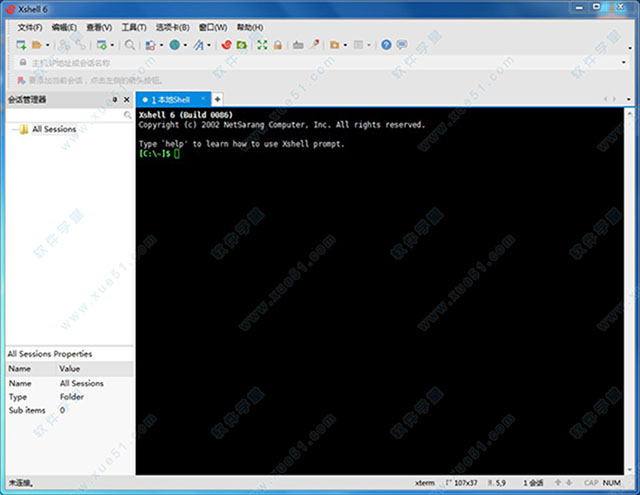
使用教程
一、远程连接控制tomcat服务器1、打开软件,执行“文件”——“新建”命令,在弹出的新建会话对话框输入服务器IP,用户身份验证信息,最后点击确定连接,就可以连接tomcat服务器。
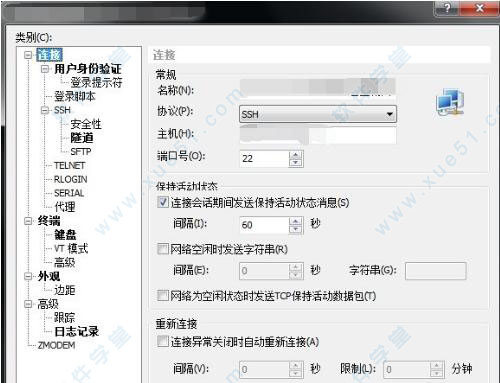
2、执行以上操作后,如果您看到如下图的效果,证明连接成功!

3、接着使用命令cd切换到tomcat的bin目录,如:cd /root/Test_APP_Project_CRM/bin,如下图所示:

4、然后使用命令【 ./startup.sh 】来启动tomcat服务。

5、还可以使用命令【 ./shutdown.sh 】来停止tomcat服务。

6、另外还可以使用命令【cd ../logs 】切换到日志目录,接着使用命令【 tail -f catalina.out 】打印日志tomcat启动日志信息!

7、最后就启动成功了,如下图所示:
 二、怎么远程桌面连接Linux系统
二、怎么远程桌面连接Linux系统1、首先双击桌面的快捷图标打开该应用程序,在软件的主界面上,左上角有个“文件”菜单,单击并选择“打开”命令。
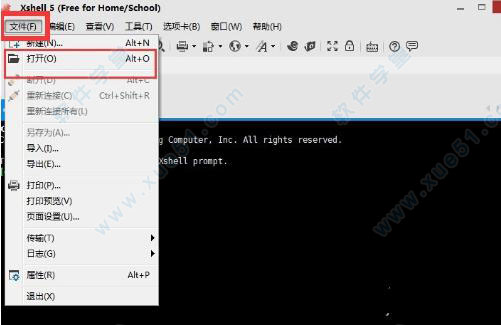
2、在弹出的会话窗口,点击左上角的“新建”,如下图所示:

3、在弹出的新建会话属性中,填写名称和主机,名称可以随意写,主机可以为IP地址,其他默认。点击确定。

4、如图选择新建后的会话,点击连接按钮。

5、首次连接会出现该图提示,点击“接受并保存”即可。

6、在弹出的页面中,填写用户名,并点击确定。

7、在弹出的SSH用户身份验证窗口中填写密码,并点击确定。
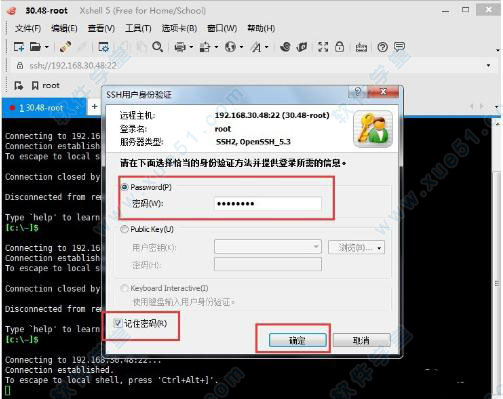
8、这样就成功的连接Linux系统了,如下图所示,可以在光标处尽情的输入命令了。

使用技巧
1、复制和粘贴
由于在linux的Shell下,Ctrl+c是中断当前指令,这个快捷键和windows下的复制快捷键冲突,所以经常犯错误。。。想复制的时候按了ctrl+c,结果中断了当前指令。
在软件中,提供了其它的快捷键来执行这些操作:
复制:Ctrl+Insert
粘贴:Shift+Insert
粘贴还有一个键就是鼠标中键,另外你还可以设置点鼠标右键就是粘贴,设置选项在这:
2、将当前Shell中的内容复制到“记事本”中,有时候需要把shell中的一些内容临时复制到“记事本”中,如果再打开一个记事本,再复制粘贴。。。多麻烦。软件中内置了这一功能,使用很简单,就是选中内容,鼠标右键,选择“ToNotepad”,再选中“SelectArea”或者“All”或者“Screen”。
3、快速选择当前行
这个技巧很简单,就是在shell界面下快速点三次鼠标就选中当前行了。如图:
4、快速打开Sessions对话框
有时候打开软件后希望能直接打开Sessions对话框,这时候只要在Shell界面输入open即可。如图:
5、迁移连接信息
在XShel中,每个保存的Session连接信息都是保存到.xsh(就是ini文件,可以用
文本编辑器打开)文件中的。它的默认路径是:”%APPDATA%\NetSarang\Xshell\Sessions”即:C:\Users\用户名\AppData\Roaming\NetSarang\Xshell\Sessions
迁移连接信息直接拷贝这些xsh文件即可。
6、最小化到系统托盘
默认最小化是不会到系统托盘的,但是有个选项可以修改,设置在:Tools→Options→Advanced→Minimizetosystemtray打钩即可。
7、退出时总是弹出烦人的确认对话框?
选择在这:Tools→Options→Advanced→Confirm connection close when session exits
还有一个:Tools→Options→Advanced→Confirm connection close when XShell exits
8、在打开的Tab中快速切换
快捷键:Alt+1~9或者Ctrl+Tab或者Shift+Tab
设置:Tools→Options→Menu&Short Keys
新功能介绍
1、会话管理器在版本6中,我们对软件的界面做了一些直观的改变。最大的改变是引入了会话管理器,它直接在软件中拥有自己的面板,因此用户可以轻松创建,编辑和删除会话文件。现在,会话管理的所有方面以及同时启动多个会话的能力都可以通过会话管理器在软件中访问。
2、可停靠的UI会话管理器窗格,撰写窗格和其他窗格可以停靠在软件的主窗口中。这为软件的可定制配置提供了更多的功能。用户可以简单地拖放以利用停靠功能。
3、SSH PKCS#11支持PKCS#11协议使用户能够使用硬件令牌(HSM)安全地存储用户的私钥,以提高安全性。
4、主题选择您现在可以根据需要选择软件的颜色和整体主题。
5、撰写窗格以前,软件只能使用撰写栏向终端发送一行准备好的字符。软件引入了组合窗格,使用户能够准备多行脚本或字符串,并同时将其整体传送到当前会话或多个会话。
6、突出显示集软件允许用户使用用户定义的文本和背景颜色来区分终端的字符串输出。用户可以轻松管理他们想要突出显示的关键字,也可以创建分组(突出显示集),以便在特定情况下使用设置的关键字。
7、水平滚动条你可能会遇到很长的线条,用户定义的表单等,在你的终端中不能很好地进行换行。借助软件对水平滚动条的支持,您将看到更简洁的视图,可以更轻松地监视远程服务器。
 8、为ASCII和非ASCII(中文,韩文等)字符单独字体集成
8、为ASCII和非ASCII(中文,韩文等)字符单独字体集成通常,在某些窗口中,即使使用相同的字体,ASCII字符和非ASCII字符的大小也可能不同。在软件中,用户可以为不同的语言指定不同的字体,从而获得更加一致和稳定的终端输出。新版本扩展了软件已经令人印象深刻的国际能力。
 9、搜索所选文本的Web
9、搜索所选文本的Web任何在终端中选择的字符串都可以通过用户定义的搜索引擎立即在网上搜索。
10、各种铃声/闹铃选项当监视远程服务器时,用户设置警报以通知他们任何改变,错误等。仅使用基于字符串的警报可能不足以吸引用户。软件的铃声选项提供了各种声音和屏幕效果,以确保用户正确地提醒任何更改。
11、稳定性和性能增强工具我们增强了跟踪消息并添加了更多的日志记录选项,以便用户可以更高效地识别和诊断连接问题。当必须考虑通信速度时,增加了传输延迟特性以促进字符串传输的协商。
主要特点
一、卓越的终端体验支持VT100,VT220,VT320,XTERM,LINUX,SCOANSI和ANSI终端仿真,并提供各种终端外观选项替代传统的远程登录客户端。
二、保护数据安全在不断变化的网络环境中,采取必要的预防措施来保护您的数据非常重要。支持RSA / DSA / ECDSA / ED25516公钥,密码和键盘交互式用户认证。
还包括对PKCS#11的严格要求的支持。 使用不断更新的加密算法列表加密流量,并使用软件的主密码功能将会话文件安全地存储在云中。
三、轻松管理软件使管理会话比以往更容易。无论您是在2台主机还是200台主机上工作,软件的管理功能均可轻松进行比较,并可在多个会话中同时输入命令。通过会话管理器,选项卡式环境,高亮设置,快速命令等功能优化您的工作流程。您可以根据需要自定义软件以执行您想要的操作。
系统需求
操作系统:Windows 10,Windows 8.1,Windows 8.1,Windows 7,Windows Server 2008,Windows Server 2012 Service Pack 1,Windows Vista的服务包1、Windows XP SP3,Windows Server 2003 SP2,微软Windows终端服务器,Citrix MetaFrame的窗户
内存:512 MB
硬盘:50 MB
网络:TCP/IP微软Winsock 1.1或更高版本
更新日志
1、增加终止编码类型的字体选择。
2、修复HP-UX会话保持活动数据包输出文本。
3、修复即使发送数据包的端口转发通道被切断。
4、修复如果取消,而在认证过程中,然后再重新连接“按钮,将导致连接失败。
5、修复同时在多个会话中执行脚本时,脚本将取消。
6、修复注册用户按键失灵,即使在锁屏的时候。
7、修复与用户定义键,屏幕锁无法运行。
8、修复CTRL+ /键不发送。
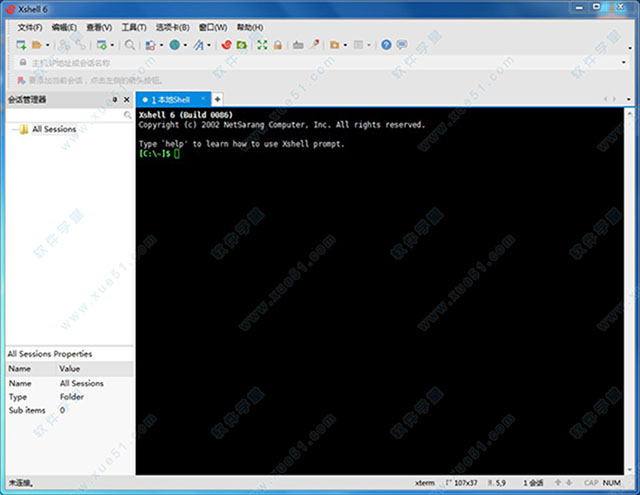
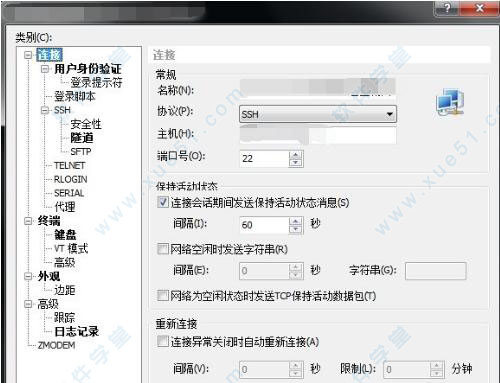






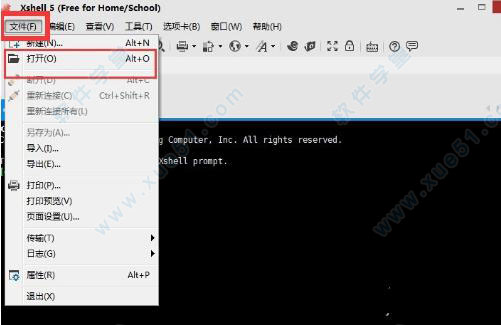





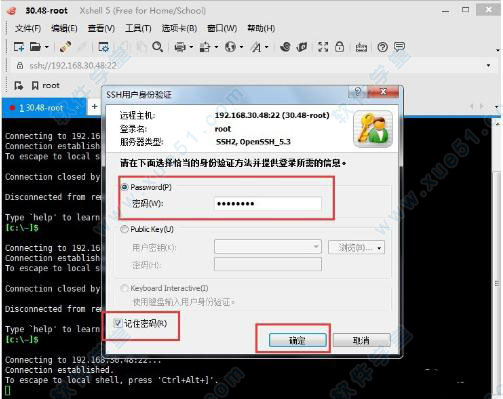



 xshell 6绿色版
17.09MB
简体中文
xshell 6绿色版
17.09MB
简体中文
 xshell 6v6.0中文永久激活
14.4MB
简体中文
xshell 6v6.0中文永久激活
14.4MB
简体中文
 Xshell7v7.0.0025吾爱
43.7MB
简体中文
Xshell7v7.0.0025吾爱
43.7MB
简体中文
 XShell 7v7.0.0025免费
43.7MB
简体中文
XShell 7v7.0.0025免费
43.7MB
简体中文
 Xshell 7中文v7.0.0025
43.7MB
简体中文
Xshell 7中文v7.0.0025
43.7MB
简体中文
 Xshell5个人版v5.0.1325
30.59MB
简体中文
Xshell5个人版v5.0.1325
30.59MB
简体中文
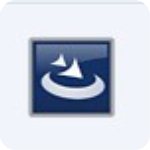 xshell4绿色版
24.79MB
简体中文
xshell4绿色版
24.79MB
简体中文
 Xshell 5 绿色便携版32/64位
30.7MB
简体中文
Xshell 5 绿色便携版32/64位
30.7MB
简体中文
 Xshell6中文版
36.4MB
简体中文
Xshell6中文版
36.4MB
简体中文
0条评论